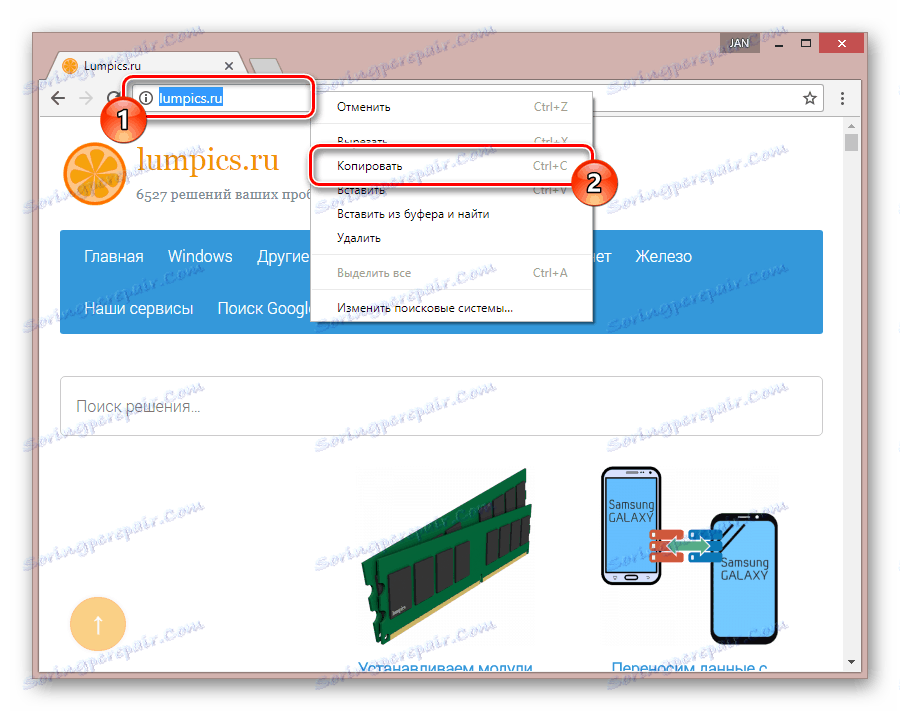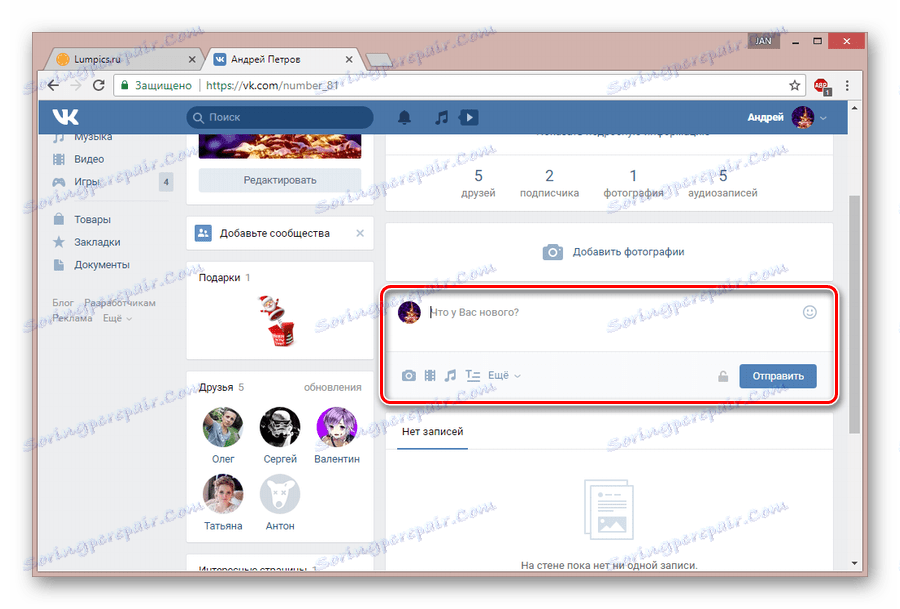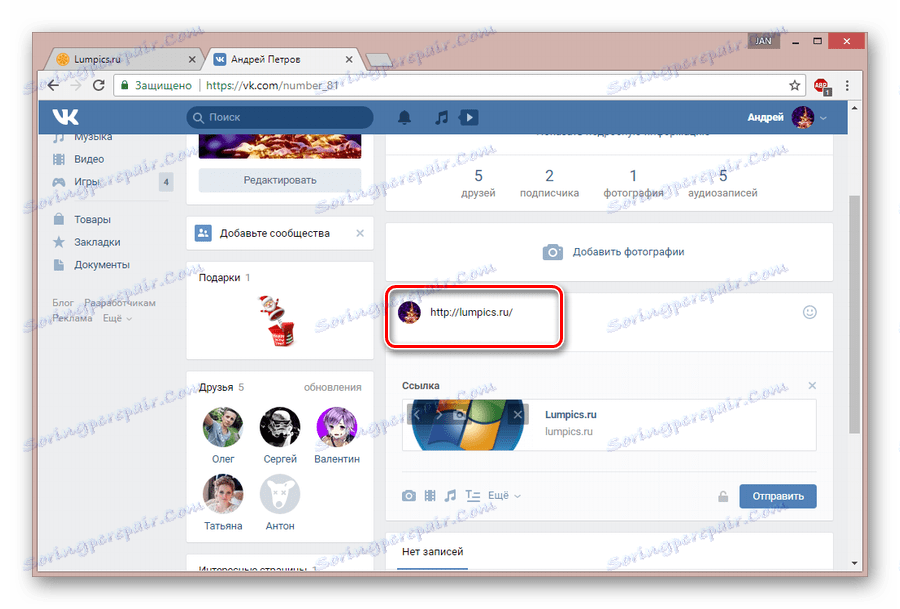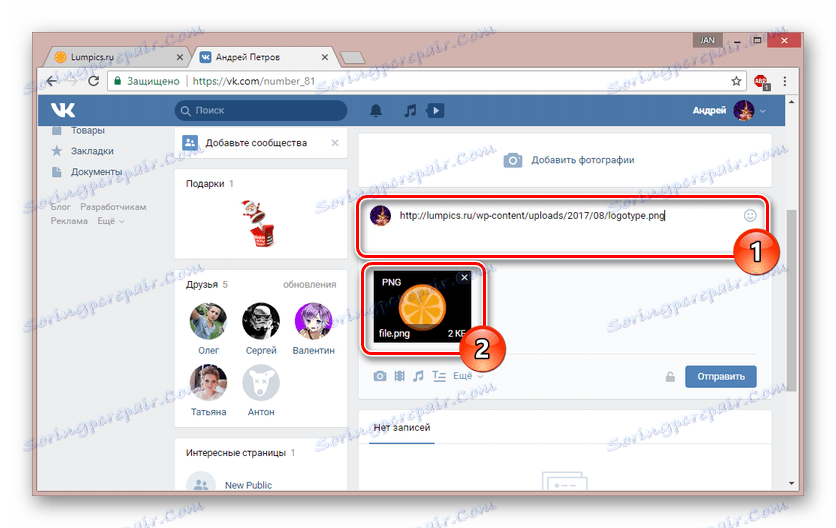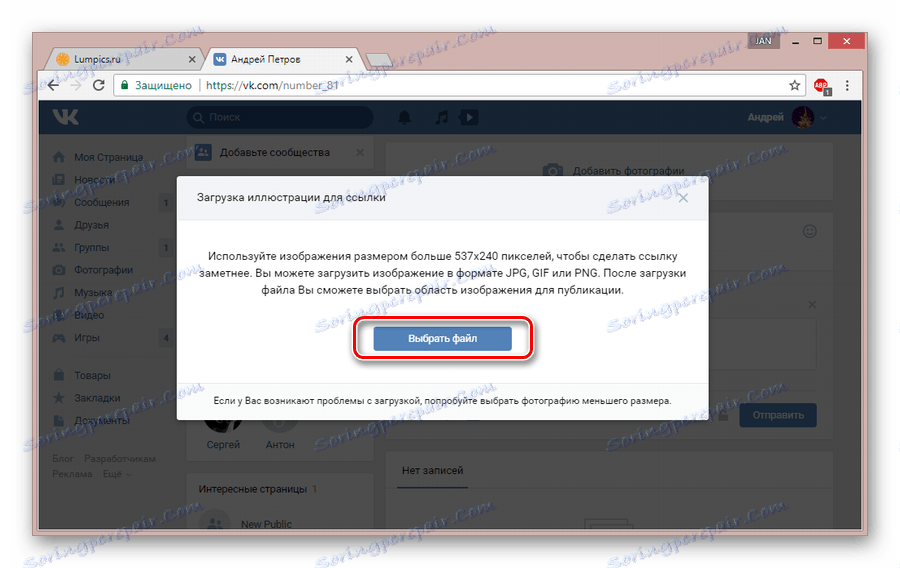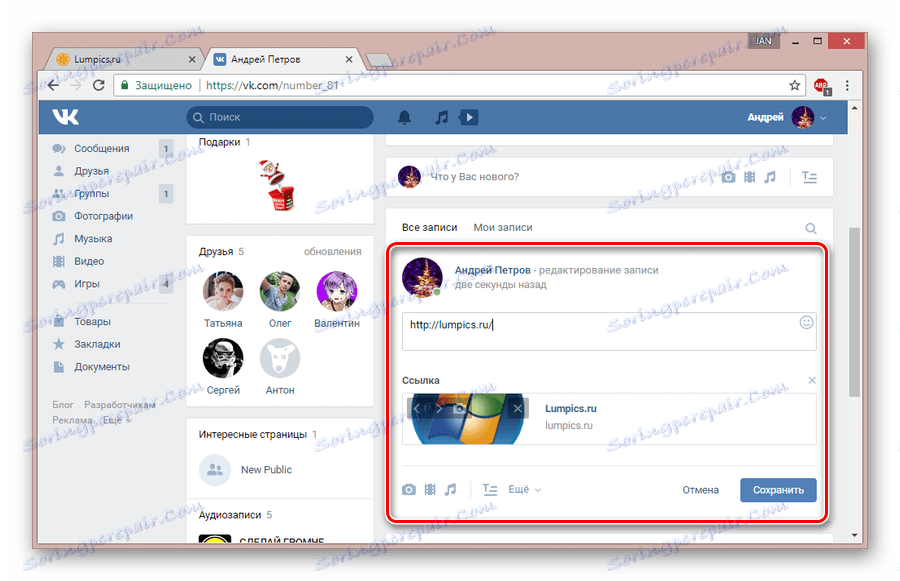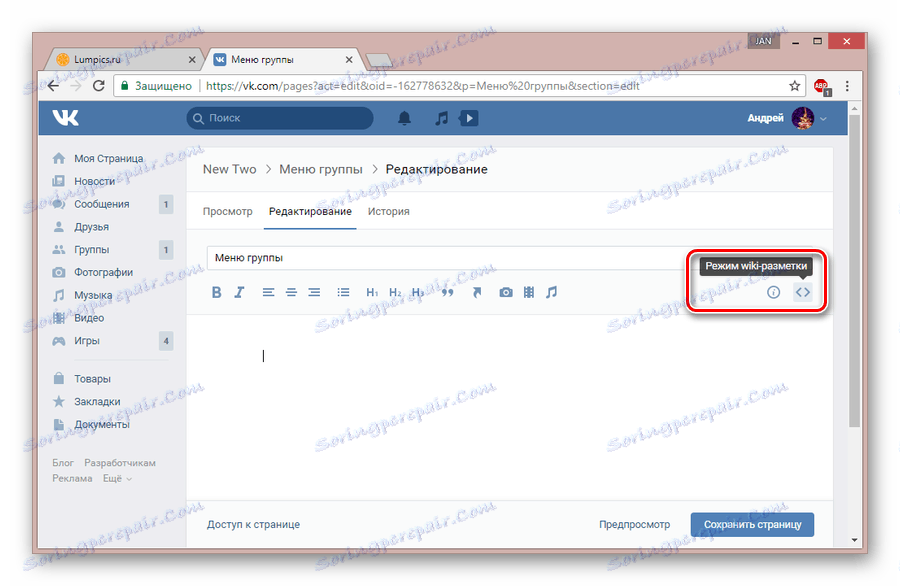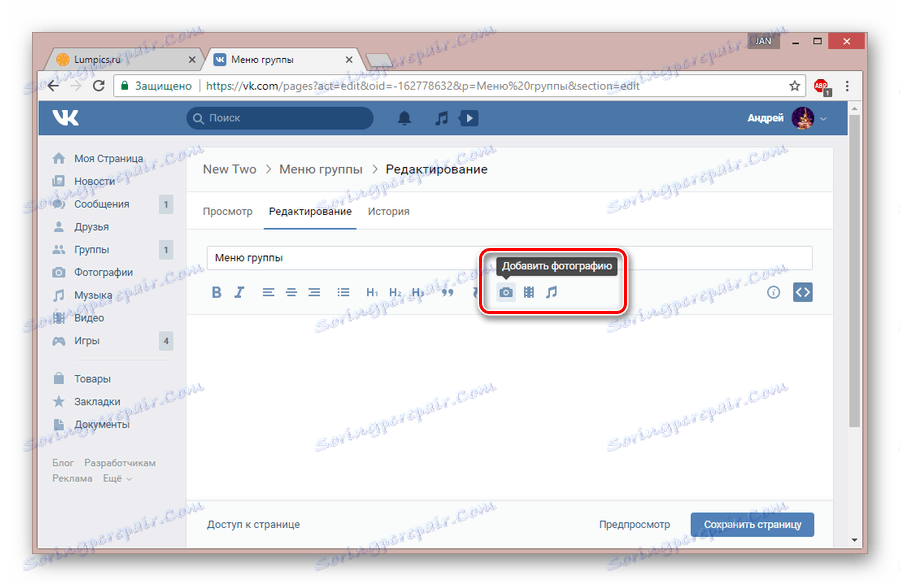Ako vytvoriť obrazový odkaz VKontakte
V sociálnej sieti VKontakte často nájdeme príspevky, ktoré obsahujú obrázky, kliknutím na ktoré sa dostanete na iné miesto, či už je to iná sekcia VK alebo stránka tretej strany. Ďalej budeme hovoriť o tom, ako to urobiť sami.
obsah
Vytvorte obrazový odkaz VK
K dnešnému dňu, aby sme vytvorili takúto ilustráciu, môže to byť do značnej miery obmedzené na štandardné funkcie stránky VKontakte, podobne ako funkcia určovania adries URL v texte. V tomto prípade môžete použiť niekoľko metód naraz, v závislosti od vašich požiadaviek na výsledok.
Pozri tiež: Ako vytvoriť text odkazu VK
Metóda 1: Nový záznam
Táto metóda, vzhľadom na možnú implementáciu ako na stene osobného profilu, tak aj na komunitnú pásku, je jediná univerzálna. Okrem toho môžete umiestniť fotografiu s adresou URL na stránke iného používateľa VC, ale v závislosti od absencie obmedzení ochrany osobných údajov.
- Najprv musíte vytvoriť odkaz pre obrázok tak, že ho zkopírujete z panela s adresou prehliadača. V tomto prípade namiesto úplnej adresy URL bude fungovať aj skrátená verzia. Upozorňujeme však, že obraz môže byť pripojený iba k platnej adrese.
![Kopírujte odkaz na webovú stránku tretej strany v prehliadači]()
Pozri tiež: Ako skracovať odkazy VK
V prípade tejto metódy a všetkých nasledujúcich je povolené odstránenie predpony "http" a "www" .
- Vytvorte nový príspevok, ale neponáhľajte ho publikovať.
![Vytvorte nový príspevok na stene VK]()
Ďalšie podrobnosti: Ako vytvoriť záznam VK
- Zadajte hlavné textové pole so skopírovaným odkazom.
![Pridávanie odkazov na nový záznam VKontakte]()
Adresa musí byť pridaná zo schránky a nie ručne zadaná!
- Teraz sa v dolnej časti príspevku zobrazí nový blok, ktorý obsahuje automaticky priradený obrázok s textovým popisom.
![Úspešne pridané prepojenie na záznam VK]()
V tomto okamihu môžete odstrániť textovú verziu odkazu.
- Náhľady je možné meniť pomocou štandardného rozsahu variácií.
- Ak ste na ilustráciu zadali priamu adresu URL, táto bude pridaná do príspevku ako bežná príloha.
![Obrázok pridaný odkazom na položku VKontakte]()
To isté platí pre video z podporovaných hostiteľských stránok.
- Ak chcete pridať svoju vlastnú ukážku, kliknite na ikonu "Vyberte vašu ilustráciu".
- V okne, ktoré sa zobrazí, kliknite na tlačidlo Vybrať súbor a zadajte cestu k priloženému obrázku.
![Výber obrázku pre odkaz VKontakte]()
VK neuloží žiadne obmedzenia na veľkosť súboru, ale je najlepšie použiť ilustráciu s rozlíšením najmenej 537 × 240 pixelov.
- Po dokončení čakania na dokončenie sťahovania použite výberové nástroje na výber požadovanej oblasti snímok.
- V dôsledku toho sa pod textovým blokom zobrazí odkaz s obrázkom.
- Uverejnený príspevok dostane prílohu zodpovedajúcu pridanú adresu URL a fotografiu.
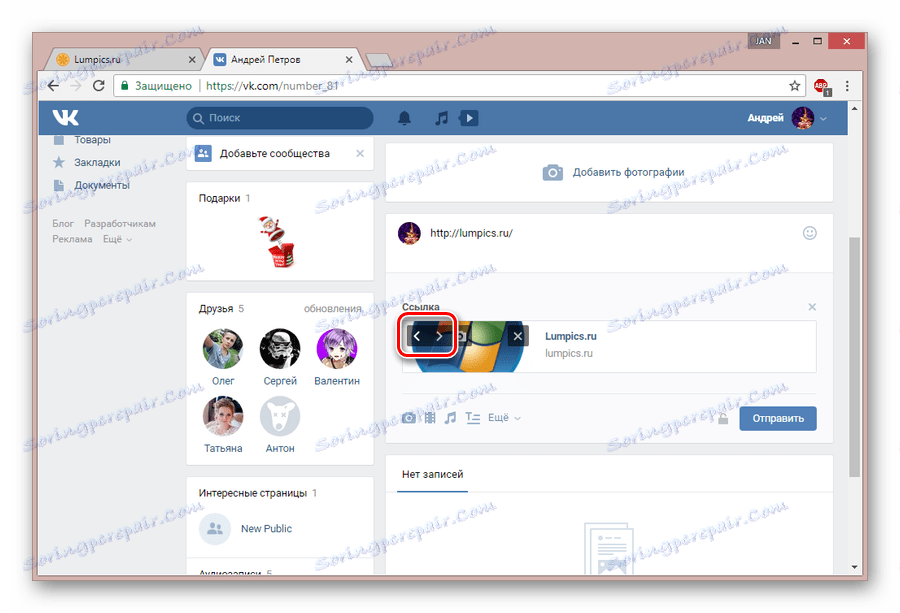
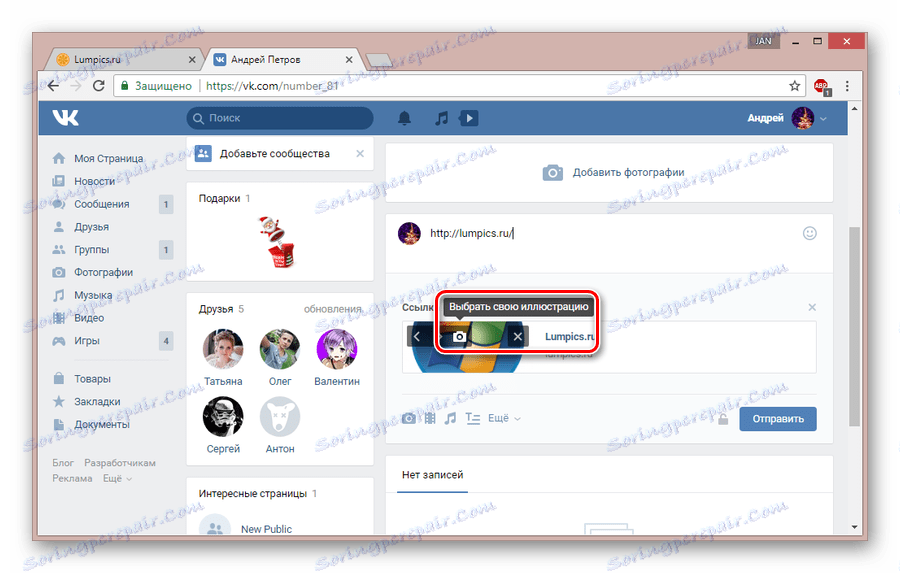
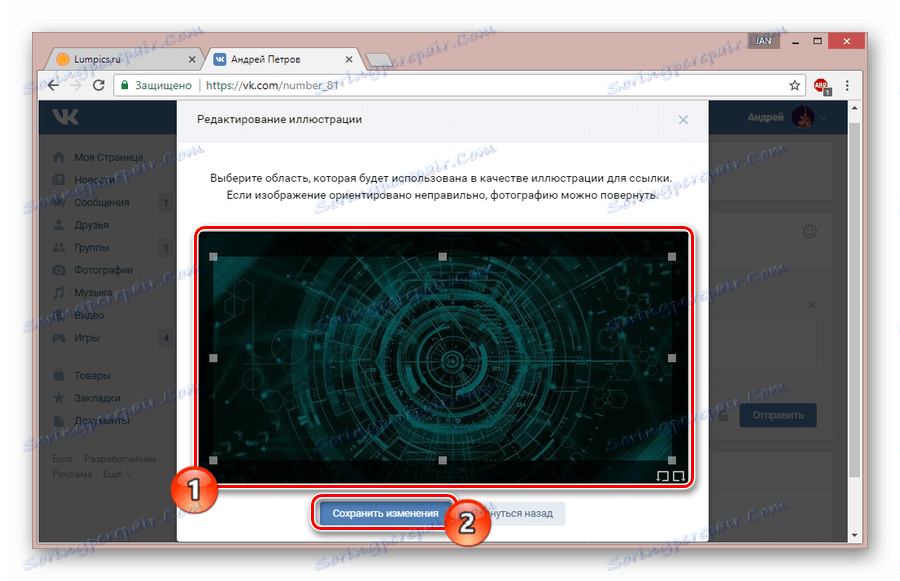
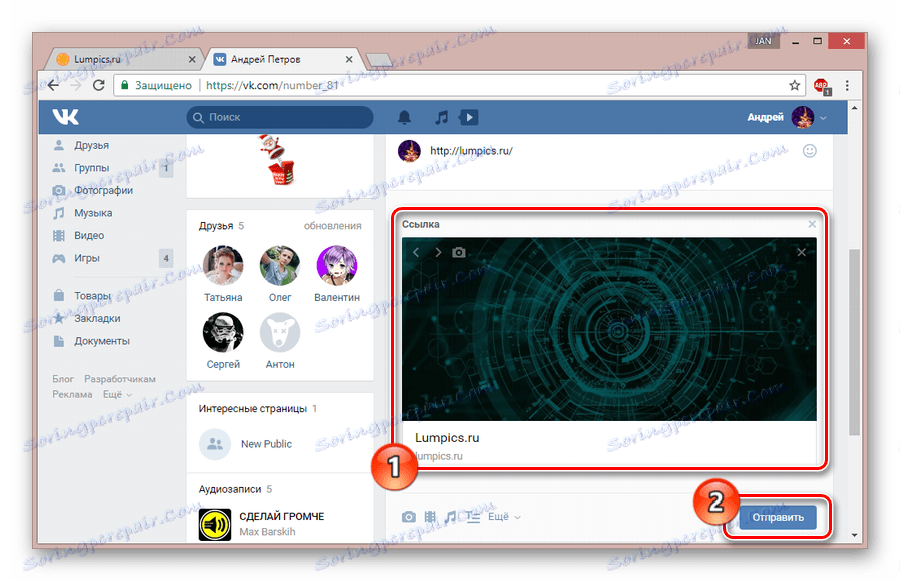
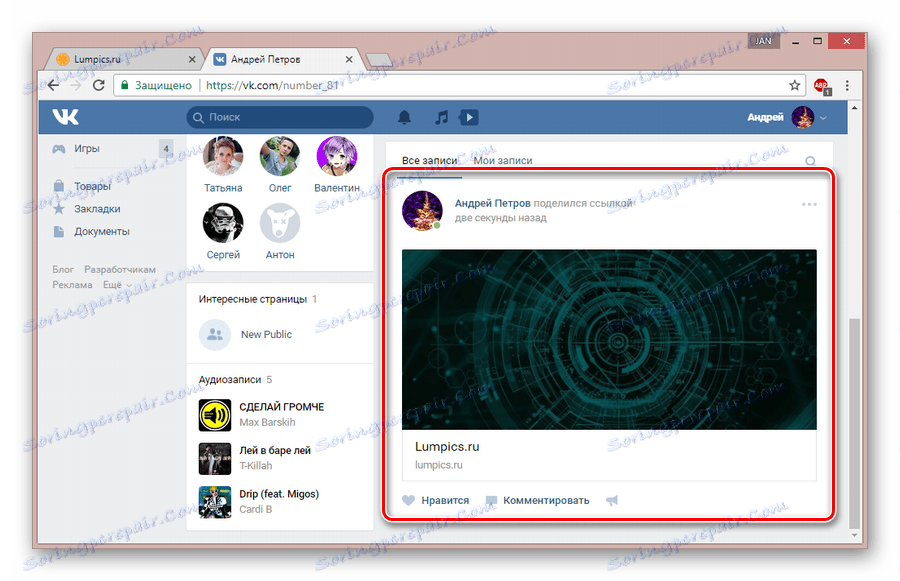
Okrem všetkého vyššie uvedeného stojí za zváženie niekoľkých ďalších odtieňov.
- Ak máte prístupové práva na úpravu záznamov, môžete vložiť odkaz priamo v čase ich zmeny.
![Pri úprave položky VKontakte vložte odkazy]()
Pozri tiež: Ako upraviť záznamy VK
- Pri vytváraní nových správ a práci s komentármi je možné uverejniť obrázok s adresou URL.
- V prípade dialógov nebudete môcť nahrať alebo vybrať ilustráciu pre odkaz sami.
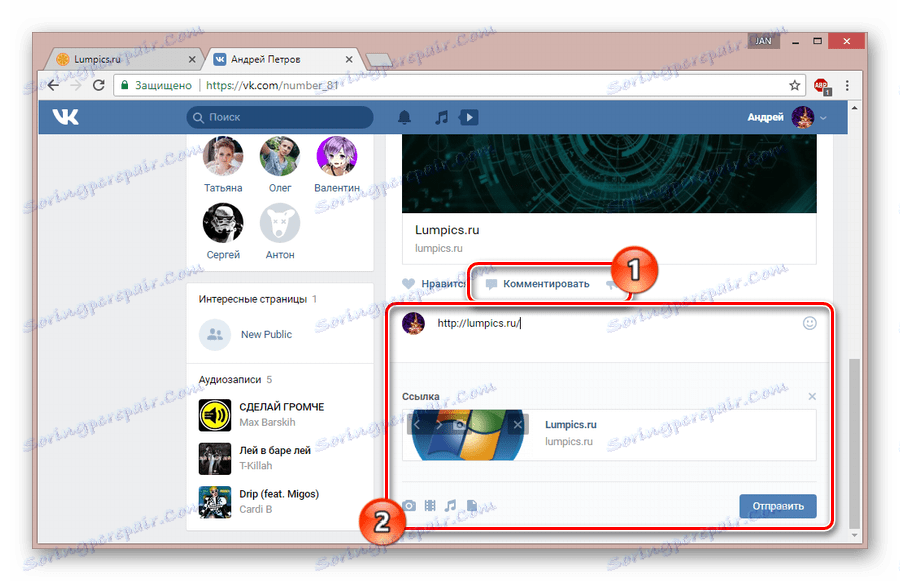
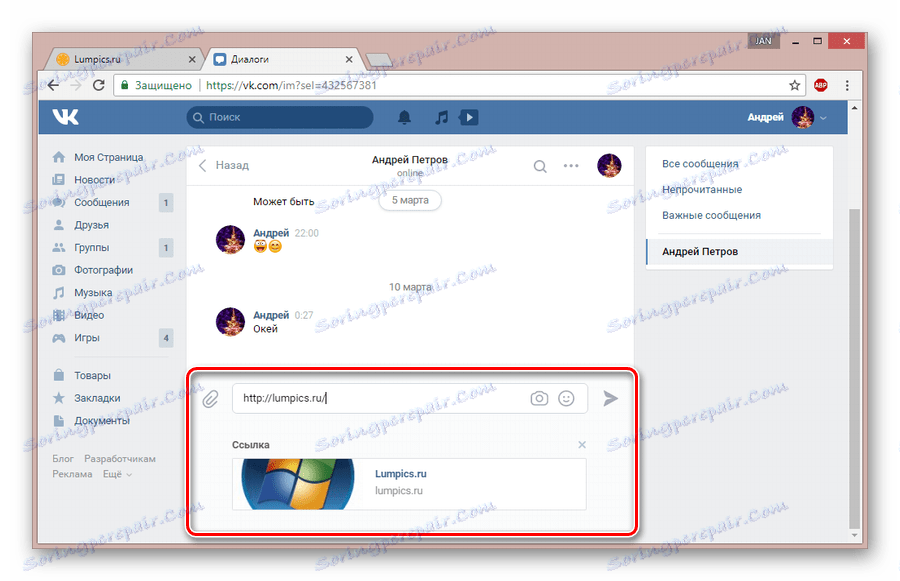
Bez ohľadu na to, čo robíte, nezabudnite - je možné do záznamu prísne pridať jeden odkaz s grafickým obsahom.
Metóda 2: Poznámka
Ak z nejakého dôvodu nie ste spokojní s prvou možnosťou, môžete pomocou adresy "Poznámky" pridať adresu URL s obrázkom. V tomto prípade je táto metóda vhodná len na použitie v rámci spravodajského kanála na stene profilu.
Pozri tiež: Vytváranie a odstraňovanie poznámok VK
- Vychádzajúc z uvedených pokynov prejdite na formulár na vytvorenie nového záznamu a pridajte poznámku.
- Po otvorení okna Vytvoriť poznámku pripravte hlavný obsah.
- Po kliknutí na ľavé tlačidlo myši v príslušnej oblasti vyberte ikonu "Pridať fotku" na paneli s nástrojmi.
- V okne "Pripojenie fotografie" kliknite na tlačidlo "Odovzdať fotografiu" a potom otvorte požadovanú ilustráciu.
- Kliknite na obrázok, ktorý sa zobrazí v pracovnom priestore editora.
- Nastavte hlavné parametre týkajúce sa veľkosti obrázka a alternatívneho textu.
- V textovom poli odkaz vložte úplnú adresu URL požadovanej stránky na lokalite.
- Ak zadáte konkrétne miesto v lokalite VKontakte, odkaz sa môže znížiť. Na tento účel je však najlepšie použiť režim značkovania wiki, o ktorom budeme diskutovať nižšie.
- Prípravu obrázka môžete dokončiť pomocou tlačidla "Uložiť" .
- Ukončite editor kliknutím na pole "Uložiť a pripojiť poznámku" .
- Po zverejnení takéhoto záznamu môžete overiť, či odkaz funguje kliknutím na oblasť s predtým spracovaným obrázkom v okne zobrazovania poznámok.
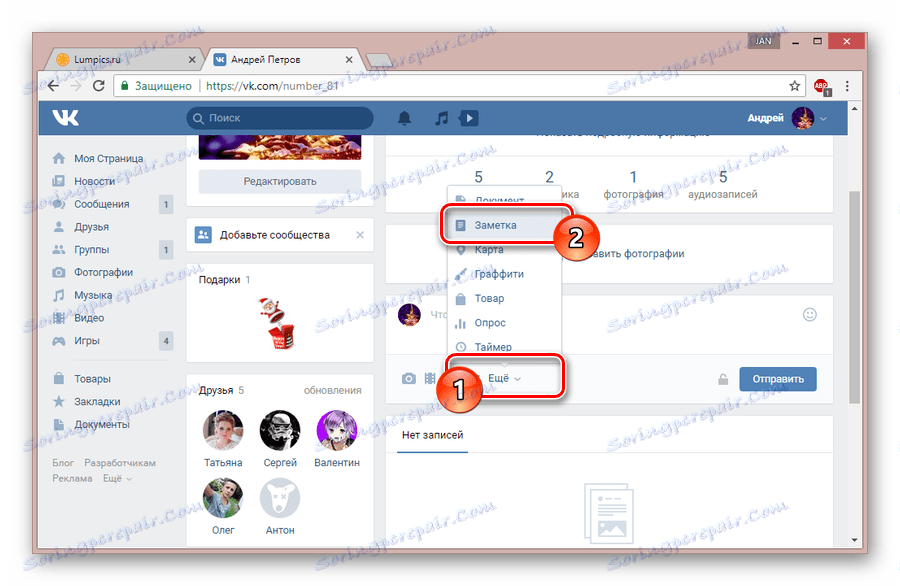
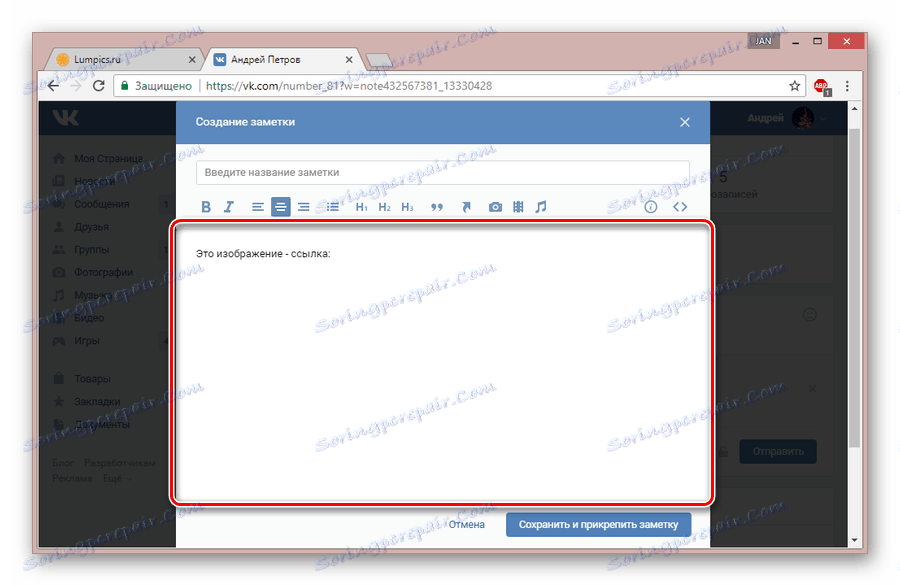
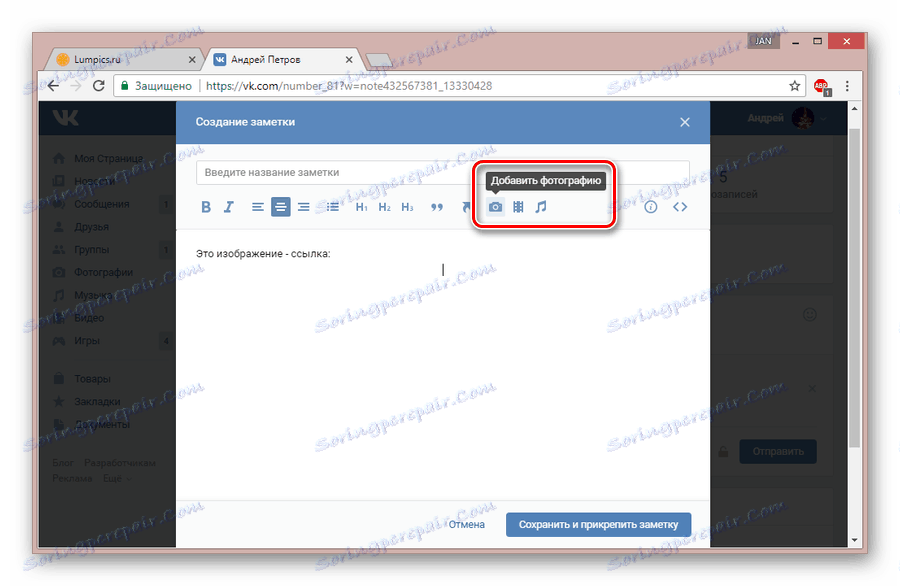
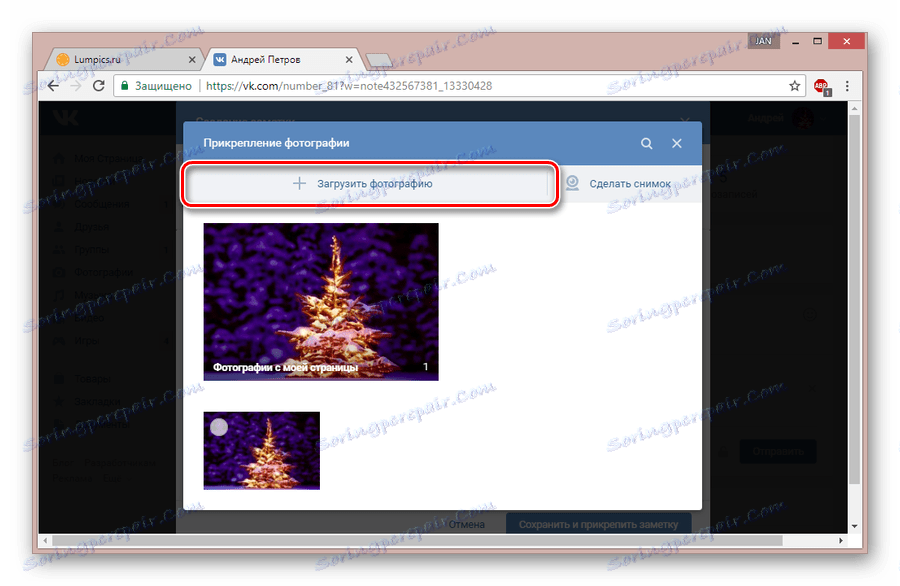
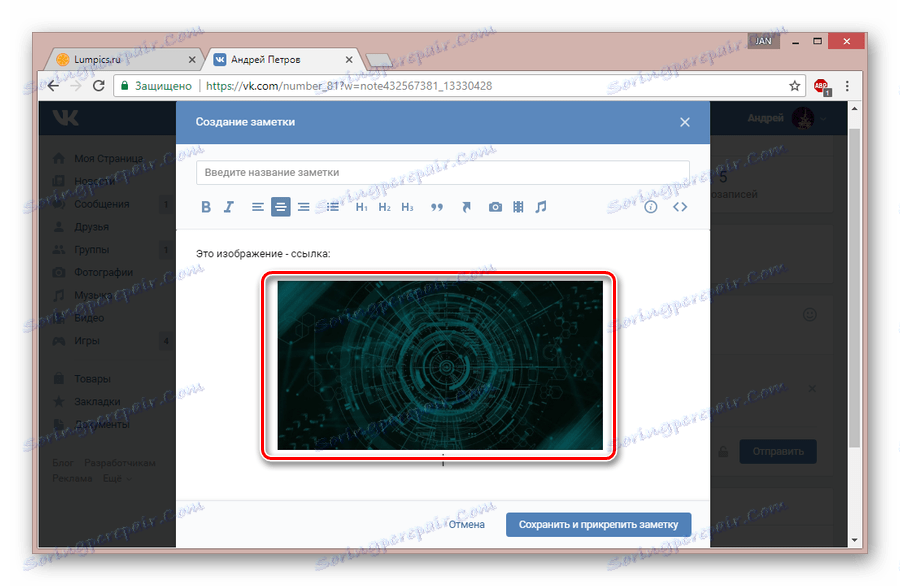


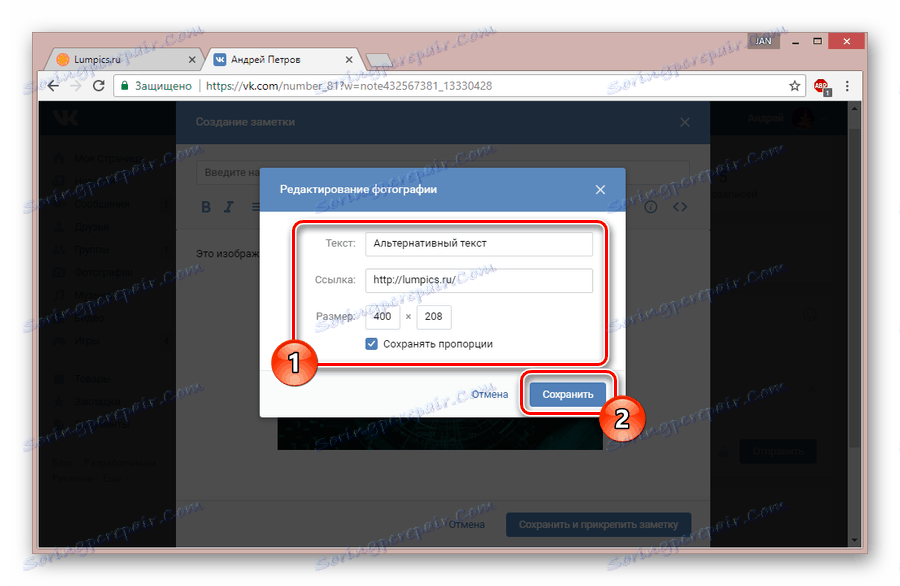
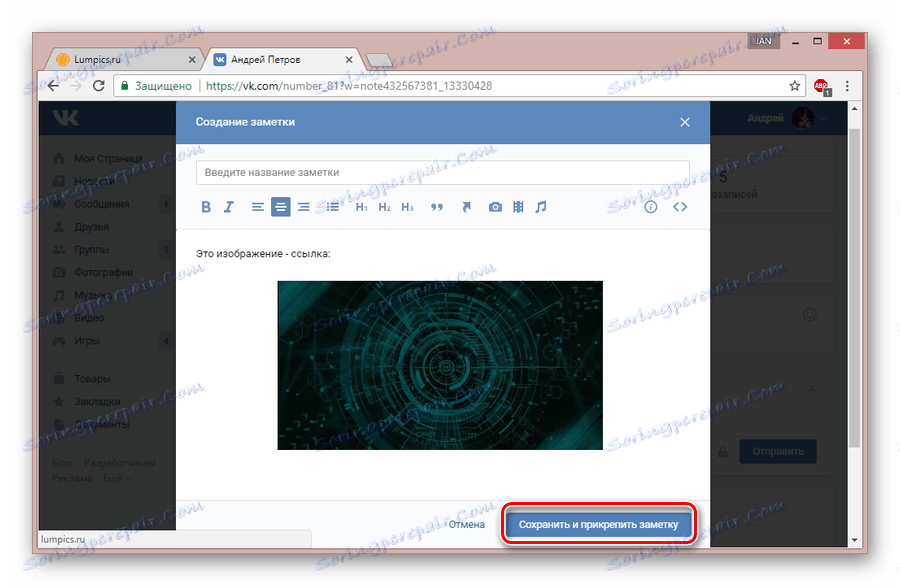
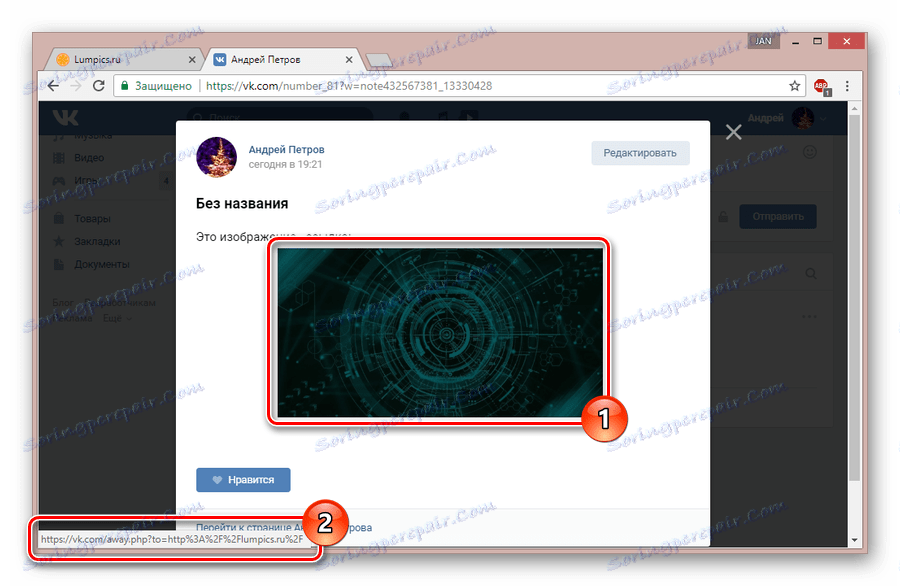
V prípade akýchkoľvek problémov by ste mali venovať pozornosť nasledujúcemu spôsobu, ktorý umožňuje dosiahnuť väčšiu stabilitu v práci takýchto spojení. Ak to nepomôže, položte svoje otázky do pripomienok.
Metóda 3: Wiki Markup
Značku wiki môžete používať v sociálnej sieti VK len na určitých miestach, čo je pre komunitu obzvlášť dôležité. Použitím tohto jazyka je možné realizovať textové a grafické menu.
Pozri tiež: Ako vytvoriť menu VK
V prípade skupiny budete musieť funkciu používať manuálne, pretože je pôvodne vypnutá.
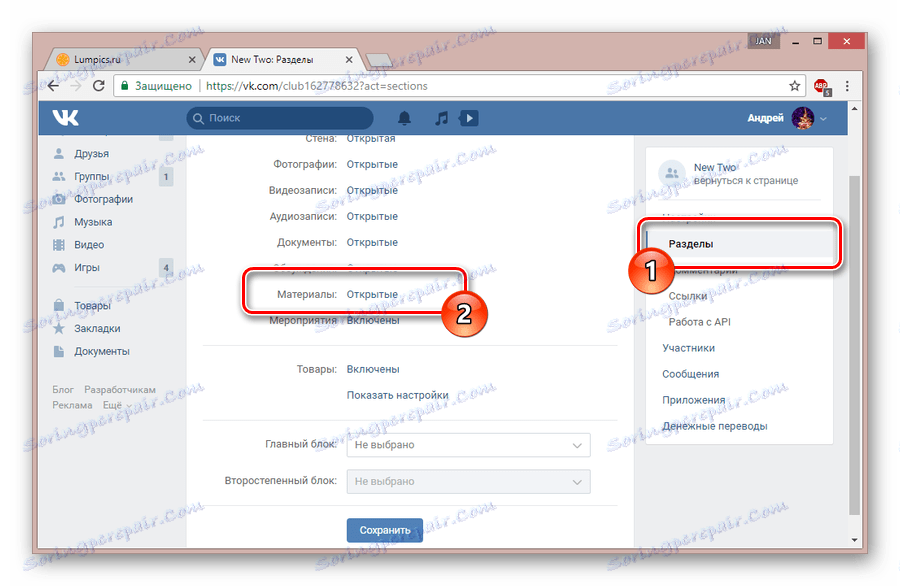
Ďalšie podrobnosti: Vytvorenie značkovacej wiki VK
V predvolenom nastavení je editor značiek wiki úplne v súlade s tým, čo sme ukázali v druhej metóde. Jediným rozdielom sú ďalšie oddiely navrhnuté špeciálne pre ľahké ladenie a nastavenia prístupu.
- Použite ikonu "Pridať fotografiu" a pridajte obrázok s adresou URL pomocou vyššie popísanej metódy, ak nemáte záujem o pokročilé nastavenie značky.
- V opačnom prípade vyberte ikonu režimu označenia wiki na paneli s nástrojmi.
![Prepínanie režimu úpravy wiki značkovania VK]()
Všetok obsah v tomto režime sa musí pridať so zreteľom na syntax značkovacieho jazyka wiki.
- Pre jednoduché sťahovanie obrázkov kliknite na tlačidlo "Pridať fotografiu" .
![Pridávanie fotografií pre pokročilé značkovanie wiki]()
Môžete použiť fotografie nahrané na lokalite VK skôr a uložené v albume.
- Po odovzdaní fotografie sa v pracovnom priestore editora zobrazí automaticky generovaný kód.
[[photoXXX_XXX|100x100px;noborder|]] - Bez zmeny používateľov sa obraz sám otvorí v režime zobrazovania na celú obrazovku.
- Po vertikálnej lište môžete pridať svoj odkaz podľa nášho príkladu.
|100x100px;noborder|ваша ссылка]] - Výkonnosť kódu môžete skontrolovať kliknutím na prepojenie Náhľad a uistite sa, že potrebný obrázok presmeruje na zadanú stránku.
- V budúcnosti bude každý návštevník skupiny môcť používať odkazy.
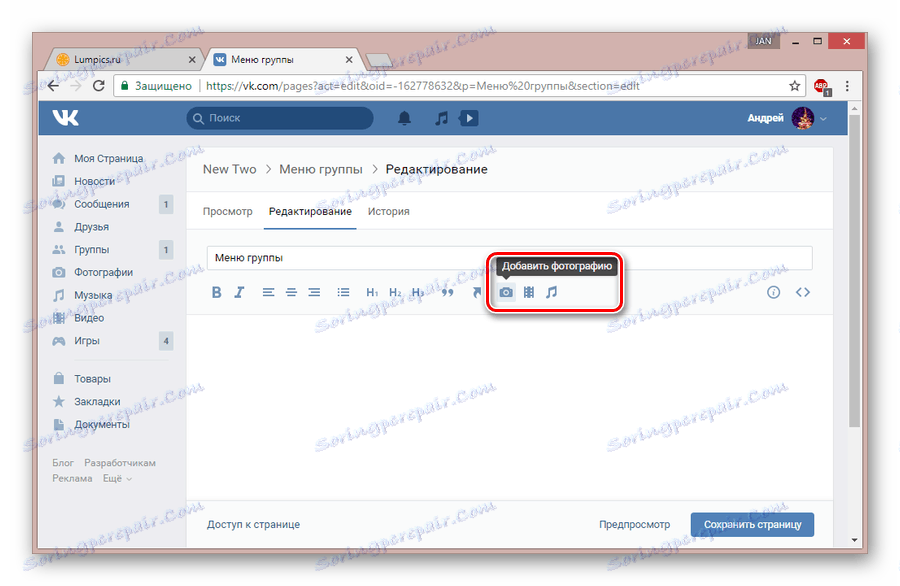
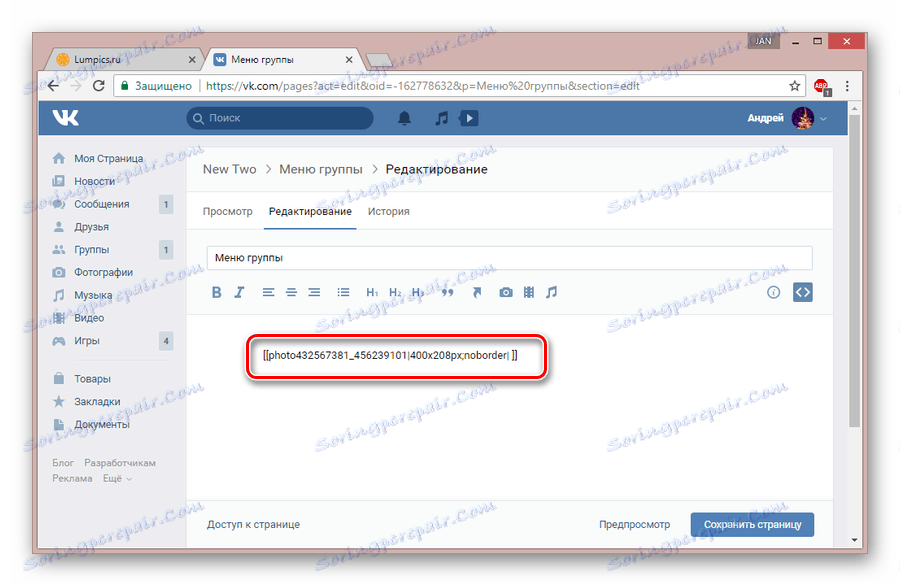
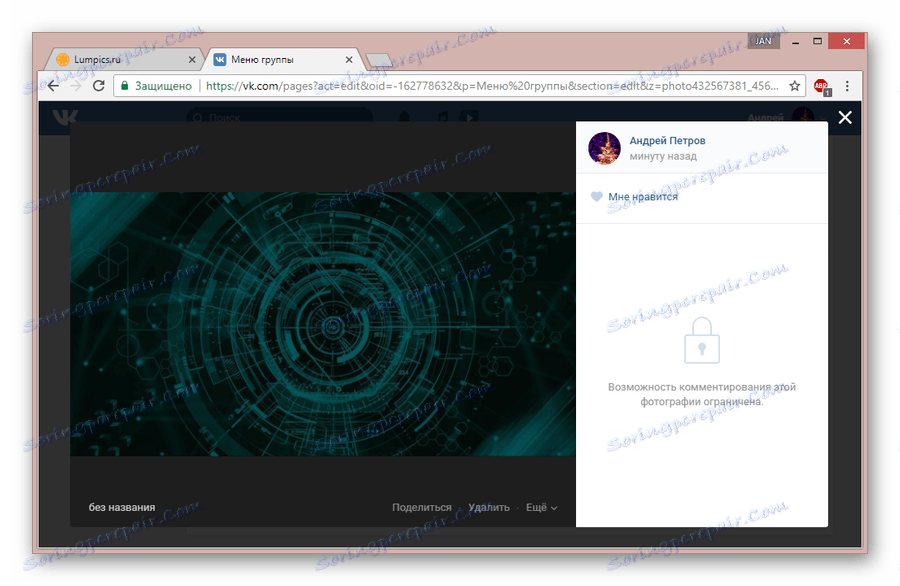


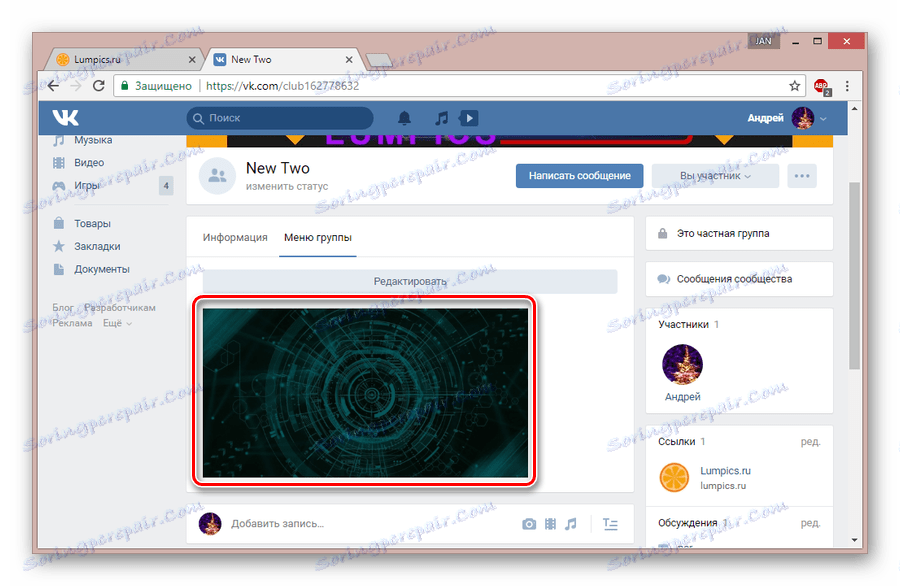
Pri zadávaní interných stránok stránky VKontakte môžete skrátiť adresy URL a ponechať iba názov sekcií s jedinečnými identifikátormi a ignorovať názov domény.
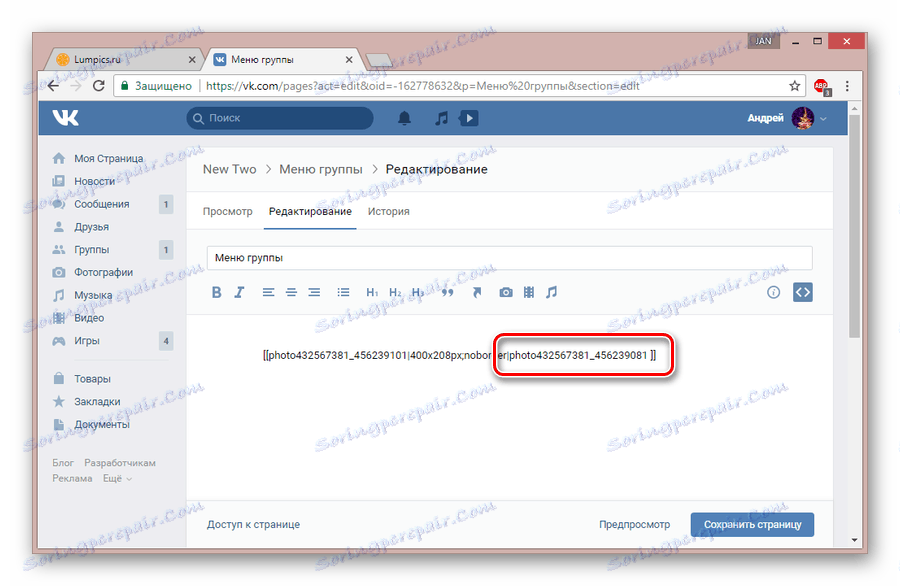
Špecifikácia umožňuje nasledujúce skratky:
-
IdXXX- používateľská stránka; -
Page-XXX_XXX- sekcia označovania wiki; -
Topic-XXX_XXX- diskusná stránka; -
ClubXXX- skupina; -
PublicXXX- verejná stránka; -
Photo-XXX_XXX- fotografovanie; -
Video-XXX_XXX- video; -
AppXXX- aplikácia.
V prípade ťažkostí s porozumením alebo nedostatkom informácií sa môžete uchýliť k učeniu syntaxe značkovania wiki oficiálna skupina ,
Funkcie ovplyvnené počas článku sú platné výlučne v plnej verzii stránky VK, ale konečný výsledok bude stále k dispozícii v mobilnej aplikácii. Toto uzavrie článok, pretože poskytnuté informácie sú viac ako dosť na úspešné pridanie odkazu na obrázok.